こちらでは Windows をシャットダウンする為のショートカットを作成する方法をご紹介します、スタートメニューの電源をクリックして「シャットダウン」をクリックすれば済む話なのですが、間違って電源メニューの「再起動」をクリックしてしまう事ってありませんか?、特に急いでいなければ問題ないのですが出かける時とかに間違ってクリックしてしまうと、PC が立ち上がるまで待ってからもう一度シャットダウンしないといけない為にかなり焦りますよね、そこで今回は開けば PC をシャットダウンする事が出来るショートカットの作成方法を確認してみましょう、作成したショートカットはタスクバーやスタートメニューにピン留めしておくと使いやすいです。
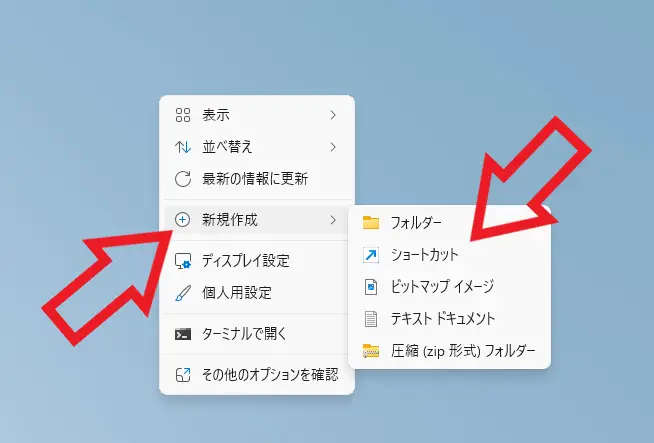
ではシャットダウン用のショートカットを作成してみましょう、今回はデスクトップに作ってみたいと思います、まずデスクトップの何も無い箇所でマウスを右クリックしてください、するとメニューが表示されますので「新規作成」にマウスのカーソルを合わせます、これで新規作成のメニューが追加で表示されますので「ショートカット」をクリックしてください。
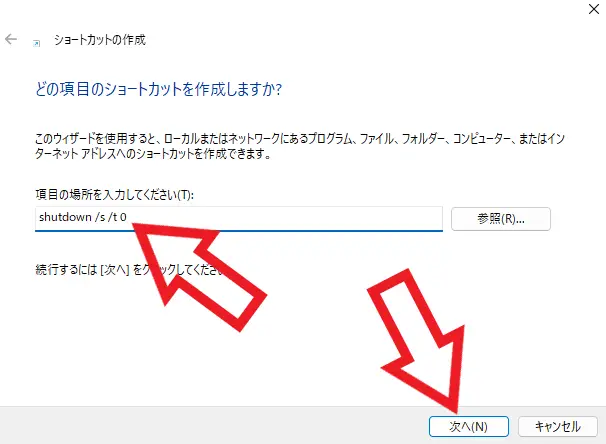
「ショートカットの作成」ウィンドウが開きますので、下記をコピーしてから「項目の場所を入力してください」のボックスに貼り付けましょう、貼り付けることが出来たらウィンドウ下部の「次へ」ボタンをクリックですね。
shutdown /s /t 0
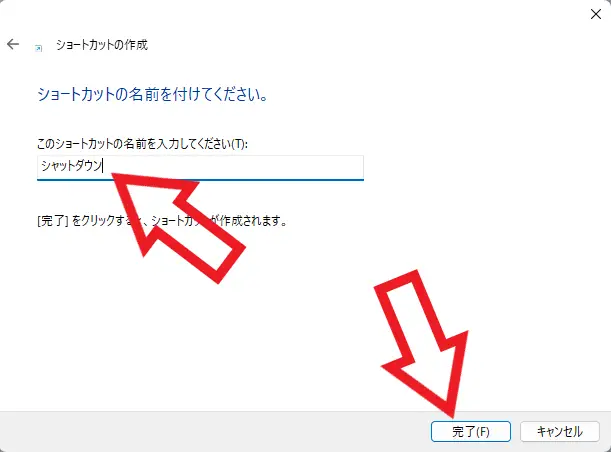
次はショートカットの名前を入力します、「このショートカットの名前を入力してください」のボックスに名前を入力してください、名前は何でも大丈夫ですがわかり易い名前にしておきましょう、ちなみに今回は「シャットダウン」というショートカット名にしてみました、名前が入力出来たら「完了」ボタンをクリックして完成ですね。
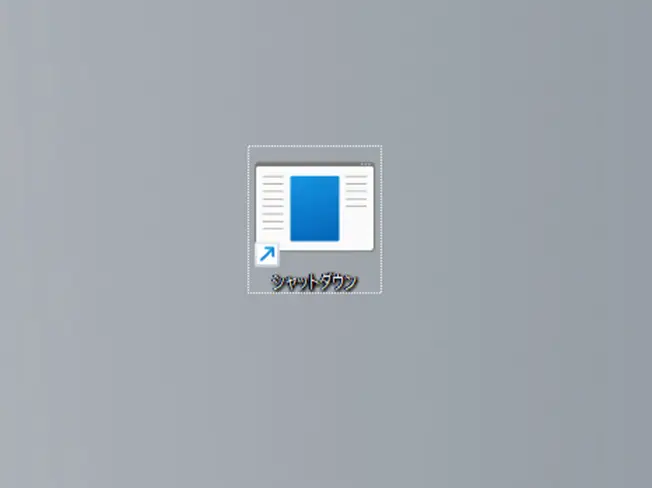
あとは作成したこのショートカットファイルを開けば PC をシャットダウンする事が出来ますので、そのままデスクトップに配置したままでも大丈夫ですし、デスクトップだと使いにくい場合はスタートメニューやタスクバーにピン留めしてください、ランチャーソフトに登録して簡単に開けるようにしておくのもオススメですね、ただランチャーソフトの場合はショートカットを作成しなくても、電源メニューが最初から用意されていることも結構あります。
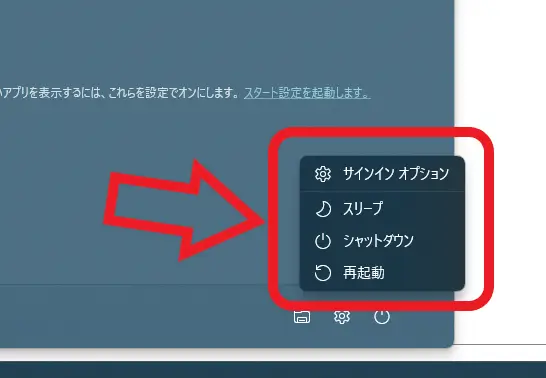
普段は電源メニューからシャットダウンでも良いのですが、急いている時は間違って「再起動」をクリックしてしまわないように、作成したショートカットを使用してみましょう、丁度シャットダウンのすぐ下に再起動があるので、急いでいて立ったままシャットダウンをクリックしようとするとカーソルがズレて再起動をクリックしてしまったりするんですよね。

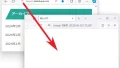
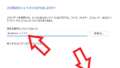
コメント